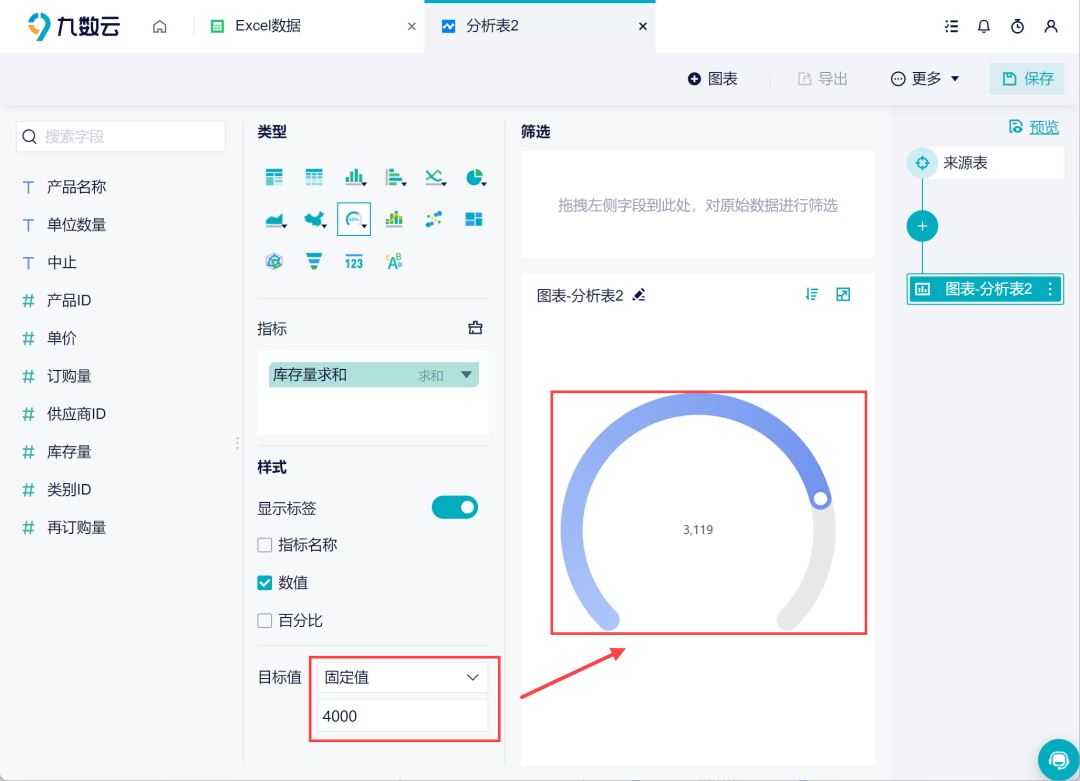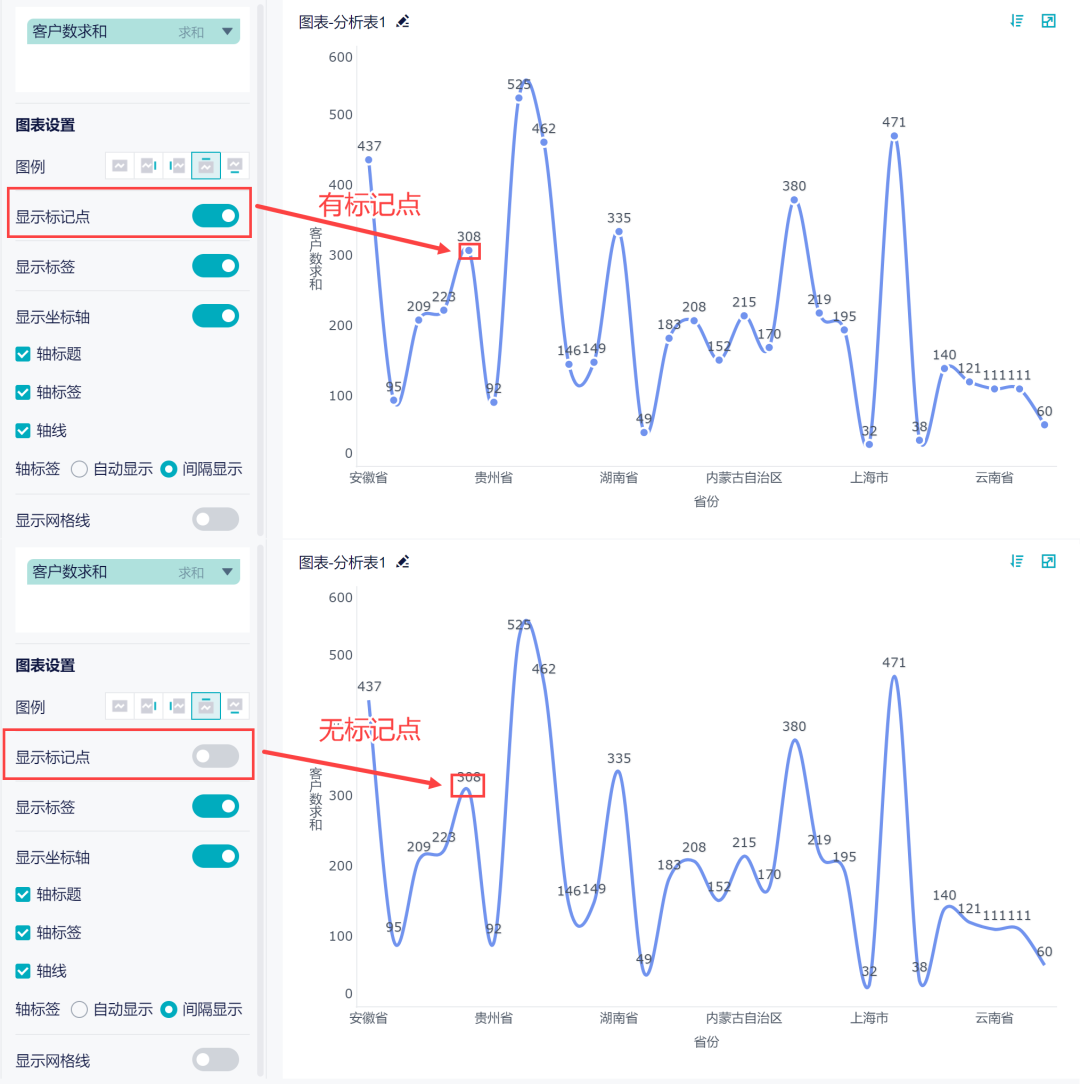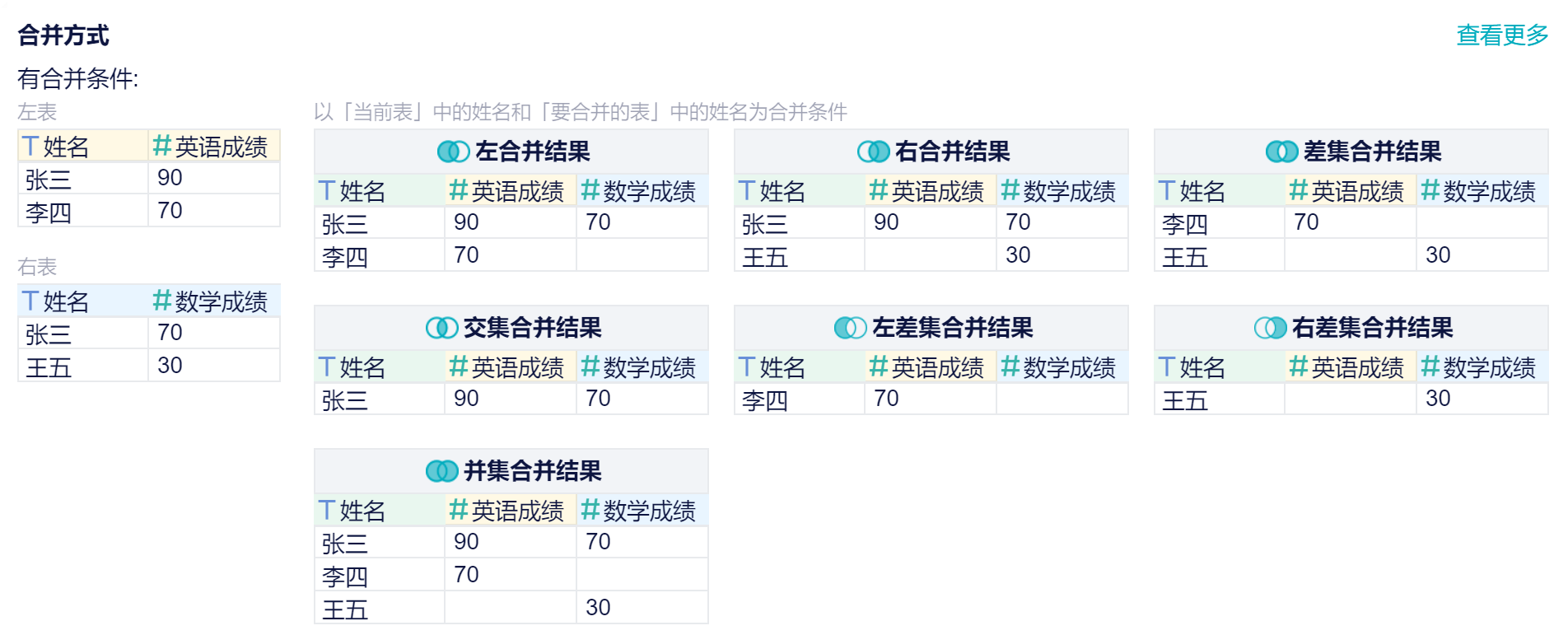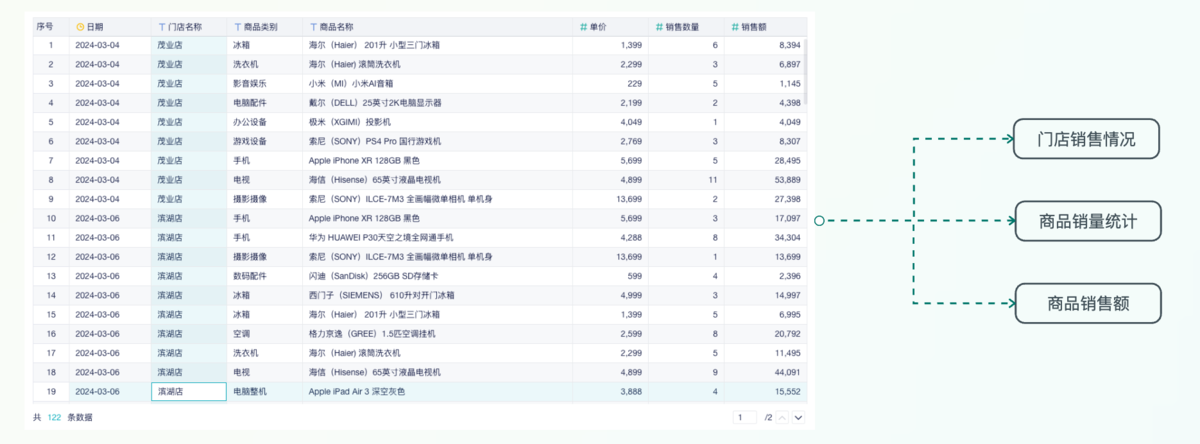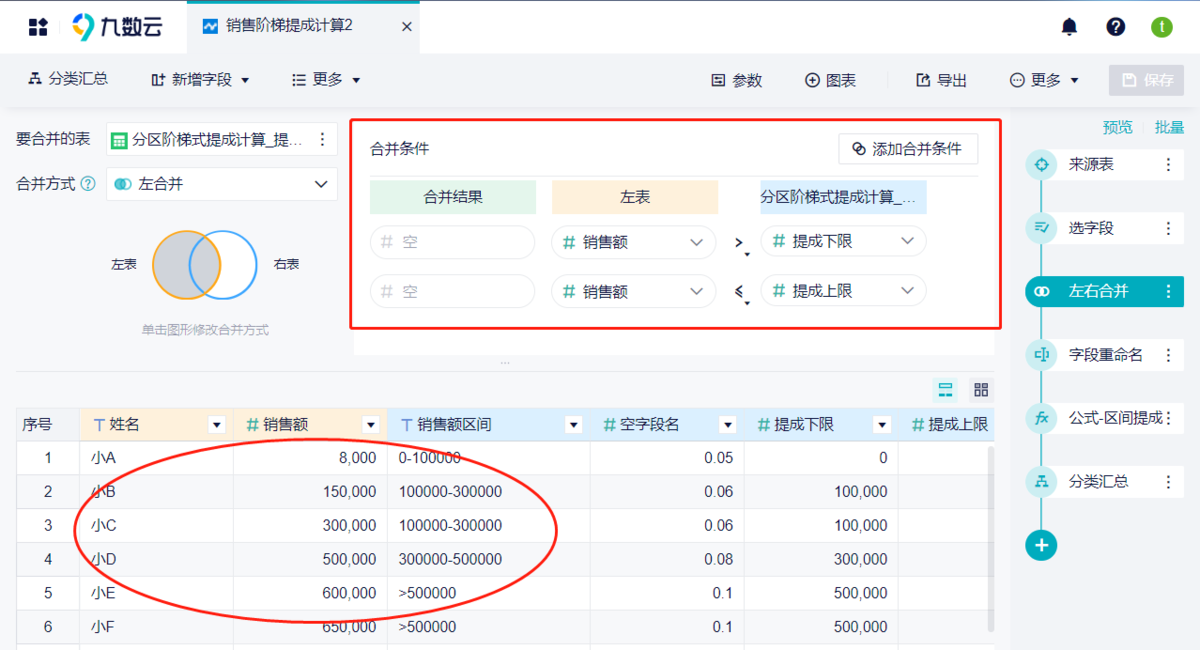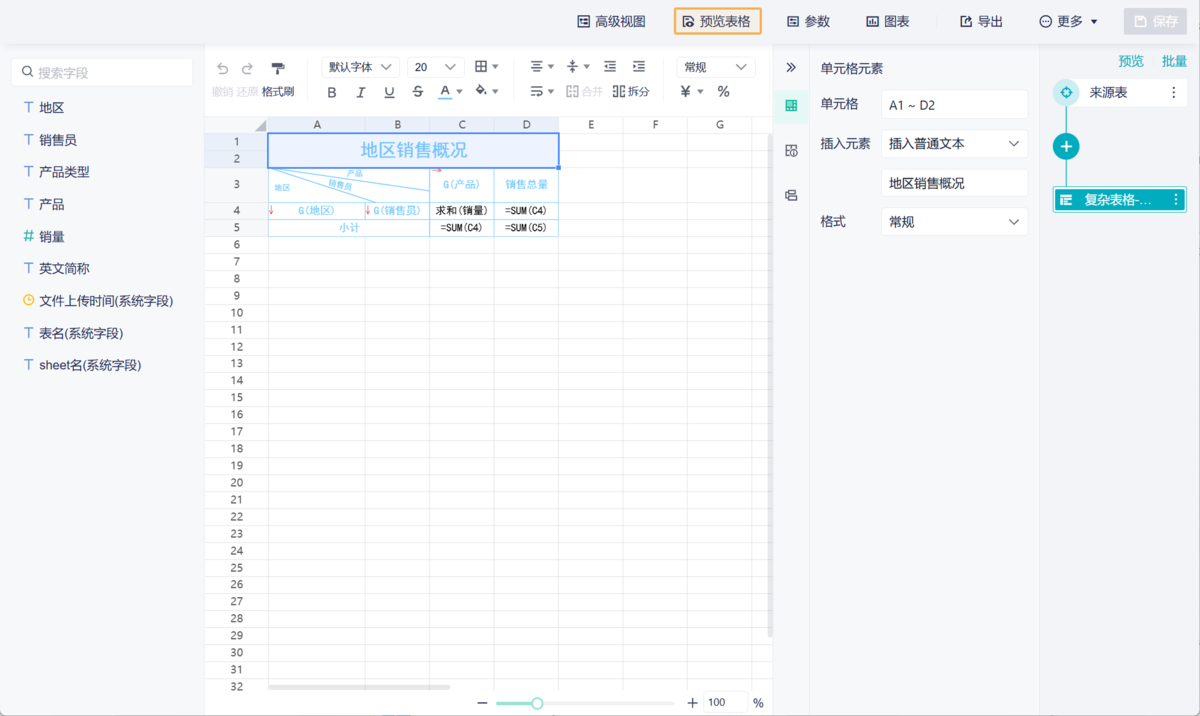快速上手,2个excel表格怎么合并?实用技巧与方法 | 帆软九数云
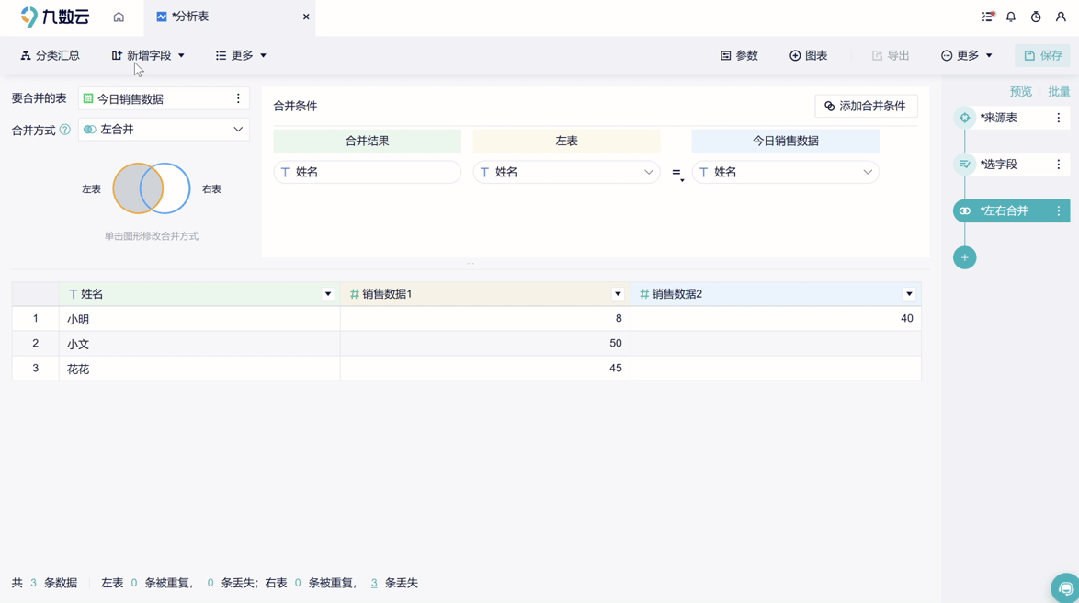
在日常办公中,我们经常需要处理各种 2个excel表格怎么合并 的问题。面对大量数据,手动复制粘贴不仅效率低下,而且容易出错。本文将介绍几种高效、实用的方法,帮助你轻松解决 2个excel表格怎么合并 的难题,告别繁琐的操作。
一、复制粘贴大法
最直接的方法莫过于复制粘贴。这种方法适用于数据量较小、表格结构简单的 2个excel表格怎么合并 情况。你可以选择将一个表格的数据复制到另一个表格的下方(上下合并)或旁边(左右合并)。虽然简单,但需要仔细核对,避免遗漏或错位。
二、Power Query(Get & Transform Data)
Power Query是Excel强大的数据处理工具,可以轻松实现 2个excel表格怎么合并。它支持多种数据源导入,并提供丰富的转换功能。使用Power Query合并表格,不仅可以处理数据量较大的情况,还可以实现更复杂的合并逻辑,如按列匹配合并。
- 打开Excel,点击“数据”选项卡,选择“获取数据”->“从文件”->“从工作簿”,分别导入需要合并的两个表格。
- 在Power Query编辑器中,选择“合并查询”,选择需要合并的两个表格。
- 设置合并的“键”,即两个表格中具有相同数据的列,例如“姓名”、“ID”等。
- 选择合并方式,常见的有“左外部”、“右外部”、“完全外部”、“内部”等,根据实际需求选择。
- 展开需要保留的列,点击“关闭并加载”即可将合并后的数据导入到新的工作表中。
Power Query的优势在于可以自动化合并过程,如果源数据发生变化,只需刷新一下即可更新合并后的数据。此外,Power Query还支持数据清洗、转换等操作,可以有效提高数据质量。
三、VLOOKUP/XLOOKUP函数
VLOOKUP和XLOOKUP函数可以实现按列匹配 2个excel表格怎么合并。VLOOKUP函数是Excel经典函数,XLOOKUP是VLOOKUP的升级版,功能更强大,使用更灵活。这两个函数都可以在一个表格中查找另一个表格中特定列的值,然后将其添加到当前表格中。
以VLOOKUP为例,其语法如下:
VLOOKUP(lookup_value, table_array, col_index_num, [range_lookup])
- lookup_value:要查找的值。
- table_array:查找的区域。
- col_index_num:返回值的列号。
- range_lookup:TRUE(近似匹配)或FALSE(精确匹配)。
使用VLOOKUP函数时,需要注意以下几点:
- lookup_value必须位于table_array的第一列。
- col_index_num必须大于0且小于等于table_array的列数。
- range_lookup建议使用FALSE,确保精确匹配。
XLOOKUP函数的语法如下:
XLOOKUP(lookup_value, lookup_array, return_array, [if_not_found], [match_mode], [search_mode])
- lookup_value:要查找的值。
- lookup_array:查找的区域。
- return_array:返回值的区域。
- if_not_found:如果找不到,返回的值。
- match_mode:匹配模式,0(精确匹配),-1(精确匹配或小于lookup_value的最大值),1(精确匹配或大于lookup_value的最小值),2(通配符匹配)。
- search_mode:搜索模式,1(从头到尾搜索),-1(从尾到头搜索),2(二分法升序搜索),-2(二分法降序搜索)。
XLOOKUP函数的优势在于:
- 不需要lookup_value位于table_array的第一列。
- 可以指定找不到时的返回值。
- 支持更灵活的匹配模式和搜索模式。
四、VBA宏
对于需要频繁进行 2个excel表格怎么合并,且合并逻辑复杂的情况,可以使用VBA宏来实现自动化。VBA(Visual Basic for Applications)是Excel的编程语言,可以编写自定义函数和程序,实现各种复杂的操作。
编写VBA宏需要一定的编程基础,但一旦编写完成,就可以一键运行,大大提高工作效率。
五、在线工具:九数云BI
2个excel表格怎么合并 ?九数云BI作为一款SAAS BI工具,提供了简单易用的 2个excel表格合并 方法,无需编写代码,即可轻松完成数据合并、清洗、转换、分析和可视化,特别适合高成长型企业。它还能帮助各行各业的人员快速地进行百万级别以上的数据分析,并搭建各类报表系统。
1. 左右合并,智能匹配
九数云BI的左右合并功能,可以将两个表格数据按照一定的规则进行合并。例如,你有两张表:一张记录了学生姓名、英语成绩,另一张记录了学生姓名、数学成绩。使用九数云BI,你可以用“姓名”字段作为“合并依据”进行左右合并,在一张表中同时看到学生的姓名、数学成绩和英语成绩。
九数云BI的左右合并不仅仅是简单的数据拼接,它还具有以下高级功能:
- 替代VLOOKUP/XLOOKUP:左合并可以替代VLOOKUP,进行正向查询;右合并可以替代XLOOKUP,进行反向查询。
- 查找相同/不同数据:交集合并可以帮助你找到两张表中相同的数据行;并集合并可以直接整合两张表的内容。
- 发现数据问题:通过查看是否产生重复数据,可以检查合并的两张表的数据质量是否存在问题。
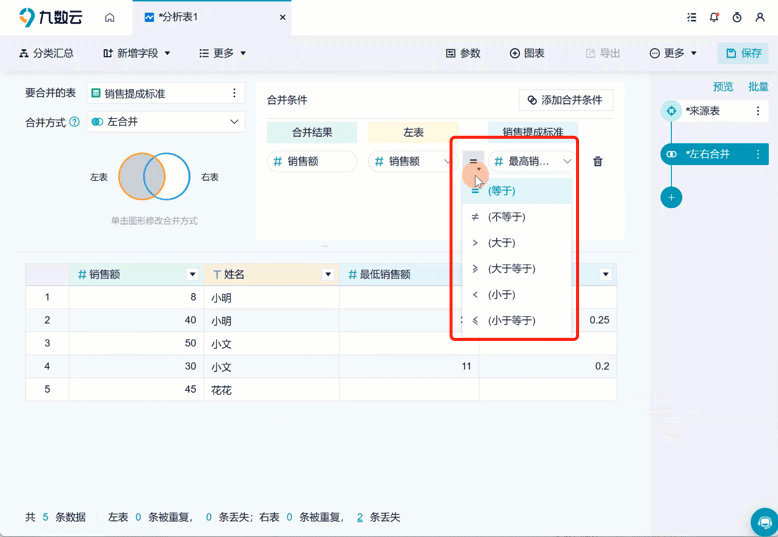
2. 上下合并,快速整合
如果你的两个Excel表格拥有相同的表头,那么九数云BI的上下合并功能将是你的最佳选择。它可以将多个拥有相同表头的Excel表格数据合并成一个表格,无需手动复制粘贴。
操作步骤如下:
- 将需要合并的Excel表格上传至九数云BI。
- 以上传的一张表为基础建立分析表,并选择全部字段。
- 选择【合并】功能中的【上下合并】功能,选择需要合并的其他表。
- 系统会自动识别校准表头。如果名字有些出入,也可以自己进行调整。
- 保存后,导出分析表即可。

3. 本地数据源连接,实时更新
九数云BI支持连接本地数据源,可以将同一文件夹中的Excel表格按照你需要的顺序合并。这意味着,当你的Excel表格数据更新时,九数云BI可以自动同步更新合并后的数据,无需手动重新导入。
操作步骤如下:
- 在电脑上建立一个【本地文件夹】,用于存放需要合并的数据;下载【九数云同步宝】并连接好【九数云】和【本地文件夹】。
- 在【九数云同步宝】的本地文件夹中,新建一个表格,重命名为【合并表】。
- 按照需要合并的表格命名方式选择【表来源策略】。
- 在【文件路径】中选择我们存放需要合并的表格的文件夹。
- 点击确定并保存即可。
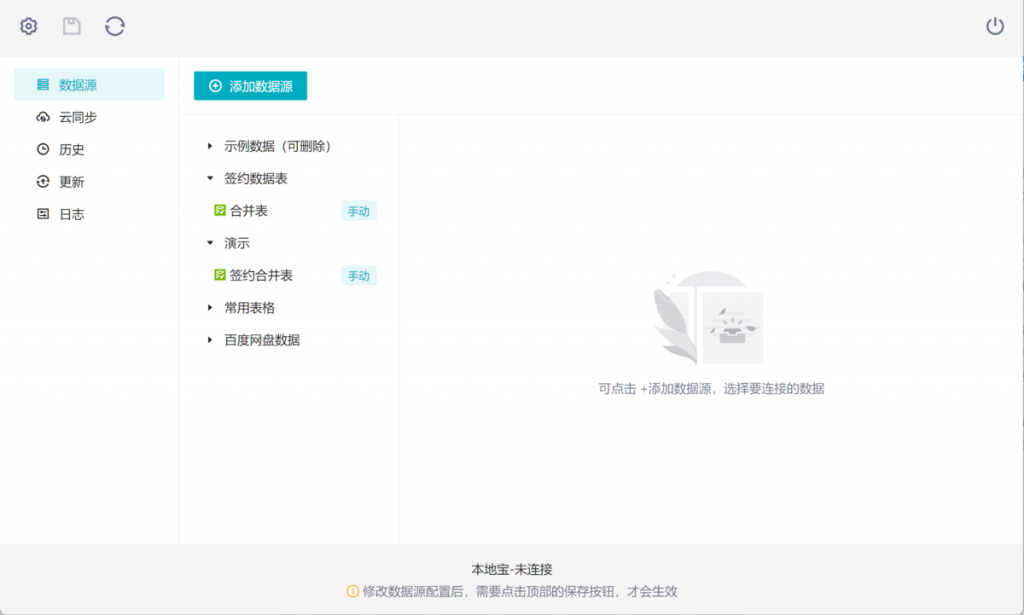
总结
本文介绍了 2个excel表格怎么合并 的几种实用技巧与方法,包括复制粘贴、Power Query、VLOOKUP/XLOOKUP函数、VBA宏以及九数云BI。不同的方法适用于不同的场景,你可以根据实际需求选择最适合自己的方法。掌握这些技巧,可以帮助你提高数据处理效率,告别繁琐的操作。
如果您想了解更多关于九数云BI的信息,可以访问九数云官网,免费试用体验。

热门产品推荐